환영합니다, Rolling Ress의 카루입니다.
안드로이드 12 기반의 MIUI 13이 나왔더라고요. 나온 것도 모르고 지냈네요. 그렇게 19만원에 구입한 저의 폰.. Redmi Note 10을 다시 혹사시킬 때가 왔습니다. 이걸 처음 구입했을 때 MIUI 11이 탑재되었는데, 13...그래요, 좋네요. 아마 이번 업데이트가 마지막이 될 수도 있을텐데, 그렇게 되면 리니지나 다른 커스텀롬으로 갈아타야겠죠. EU롬, 좋아요. 잘 썼습니다.
Xiaomi.eu Multilang MIUI ROMs - Browse /xiaomi.eu/MIUI-STABLE-RELEASES/MIUIv13 at SourceForge.net
sourceforge.net
위 사이트에서 본인 기종에 맞는 커스텀롬을 다운받아주세요. 안드로이드 12 이슈 때문에 이제는 TWRP를 이용한 ZIP 설치가 불가능합니다. 무조건 fastboot만 가능하다고 하더군요. 일단 zip 파일을 받은 뒤, 압축을 풀어주세요. 저는 xiaomi.eu_multi_HMNOTE10_v13.0.7.0.SKGMIXM_v13-12-fastboot.zip으로 받았습니다. HMNOTE10은 홍미노트10을 뜻합니다. 홍미노트10 프로도 해당 롬만 가지고 같은 방법으로 업데이트 할 수 있습니다.
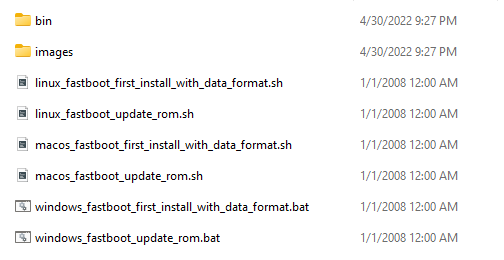
우리가 사용할 파일은 windows_fastboot_ 어쩌구 .bat입니다. 더티 플래시(업데이트)를 할 거라면 update를, 초기화하고 클린 설치를 할 거라면 first_install을 고르시면 됩니다. 저는 예전에 update로 한 번 했었는데, 이게 좀 버벅거려서 이참에 초기화도 할겸 first_install로 다시 밀었습니다.

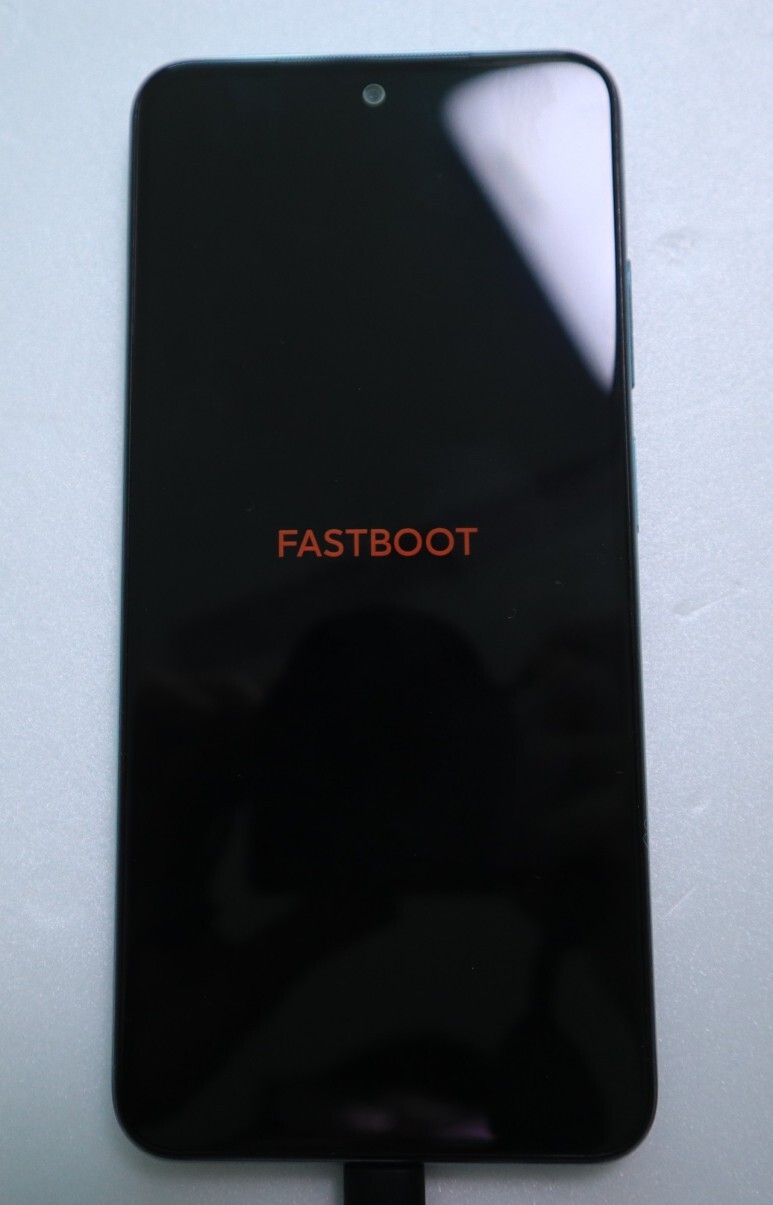
FASTBOOT 모드로 진입하는 법은 간단합니다. 전원을 완전히 종료한 상태에서 [볼륨 하(-)] + [전원] 버튼을 꾹 눌러주시면 됩니다. 이게 원래는 안드로이드 로봇이 수리되는 모습이었는데, MIUI 13 이후 FASTBOOT 화면이 바뀌었습니다. 참고하세요.
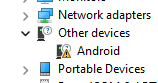
참고로 처음 fastboot으로 연결하는 경우 위와 같이 뜨면서 인식이 되지 않습니다. 이걸 뭐 드라이버 설치 노가다를 뛰어야 하는데... 복잡해요. 그냥 MiFlash 툴로 설치하는 게 가장 빠릅니다. 인터넷에서 돌아다니는 다른 드라이버를 수동 설치할 경우 되기도 하고 안 되는 경우도 있어서.
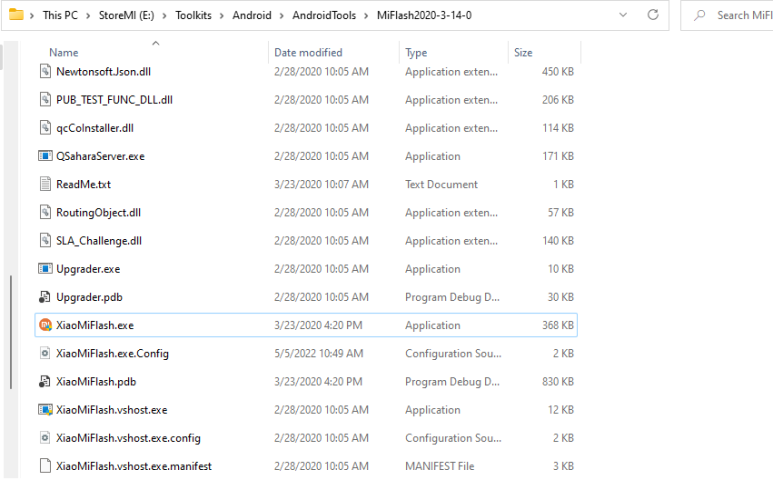
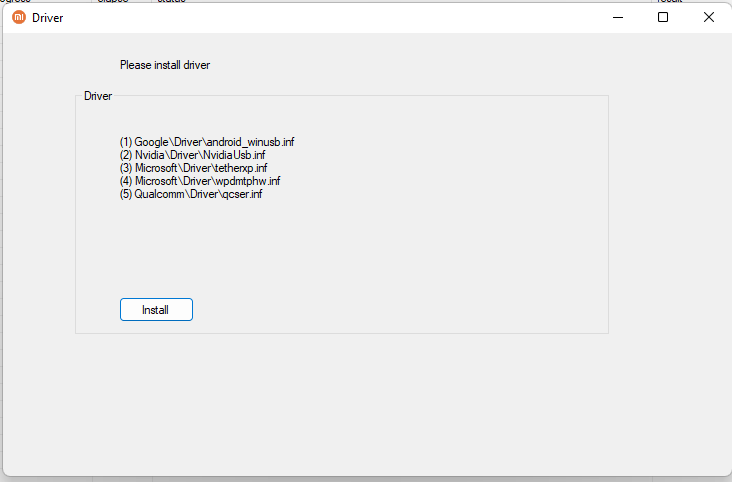
MiFlash 툴을 다운받아주세요. 검색 좀 하시면 바로 찾으실 수 있을 겁니다. XiaoMiFlash.exe를 실행시킨 뒤, 첫 화면에서 보이는 Install을 클릭합니다. 그 다음 USB를 뺐다가 다시 연결해주세요.
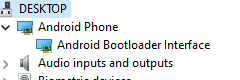
그럼 이렇게 제대로 인식이 됩니다.
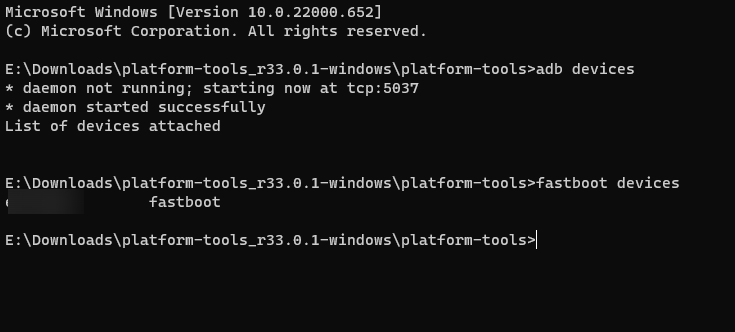
좋아요. fastboot 기기로 인식이 되었군요.
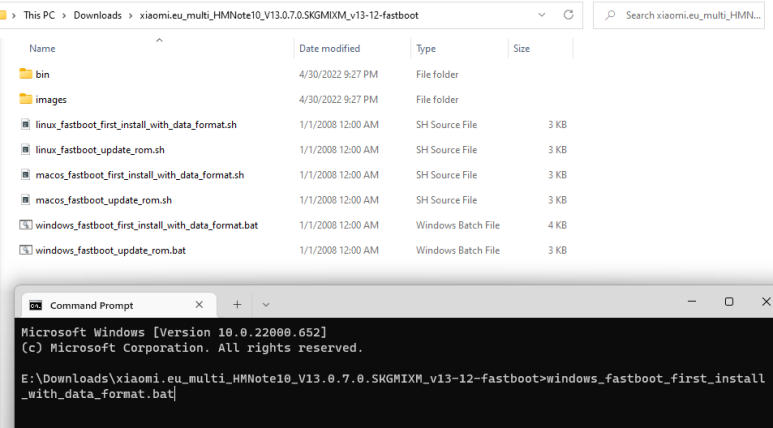
그럼 이제 위 배치 파일을 실행시켜줍니다.
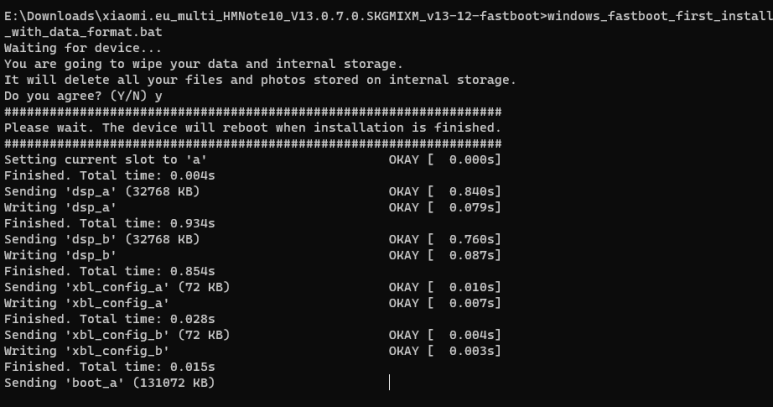
전체 데이터를 삭제할 것인지 물어봅니다. 그 후 뭐가 이렇게 막 진행되고 있습니다. 참고로 중간에 연결이 끊길 수도 있습니다. 그럴 때는 그냥 처음부터 다시 진행해주면 정상적으로 작동합니다. 클린 설치가 아니라 업그레이드 할 때에도 마찬가지입니다 (테스트 해봤습니다)

참고로 super 플래싱할 때 시간이 좀 걸립니다. 아마 이게 핵심 펌웨어이지 않을까 싶어요.
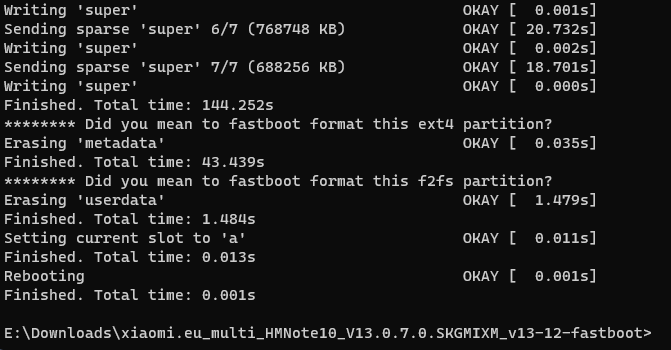
플래싱이 끝나면 Rebooting이란 표시가 뜨며 재부팅을 시작합니다. 참고로 저기에서 오류가 나는 경우(...)도 있는데, 그냥 볼륨 하 + 전원버튼을 길게 눌러서 강제 재부팅 시키면 됩니다.


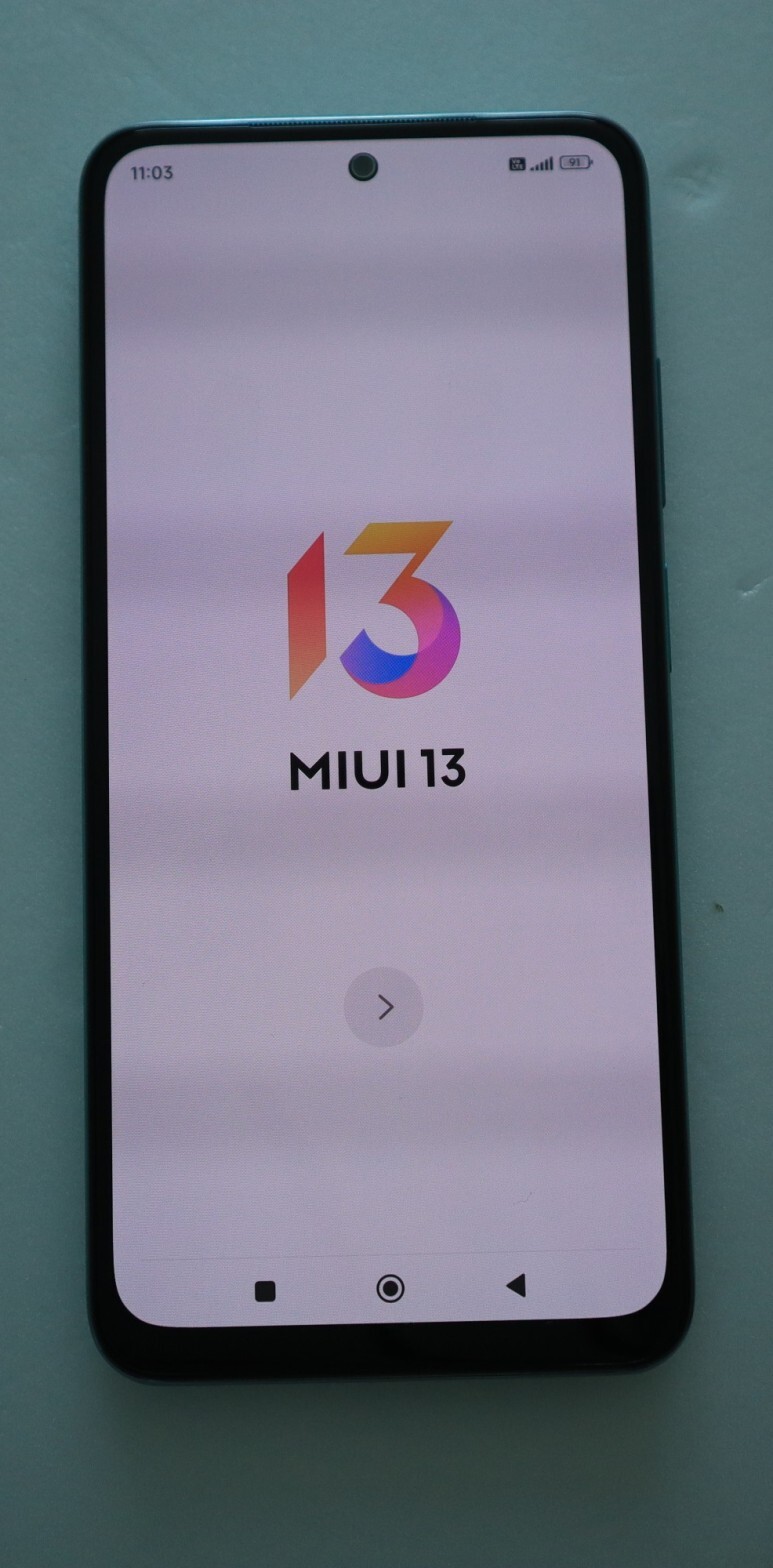
첫 부팅 시 Mi 로고가 반겨줍니다. 그리고 준비될 동안 아래에서 점 세 개가 반짝거립니다. 원래 첫 부팅은 오래 걸리니 건드리지 마세요. 괜히 작업을 망칠 수 있어요. 조금 시간이 지나면 MIUI 메인 화면이 뜨면서 초기 설정을 진행하게 됩니다.
'IT & 전자기기 > 소프트웨어' 카테고리의 다른 글
| 중요한 데이터를 안전하게 삭제해줄 소거 프로그램 소개! (ft. Eraser) (0) | 2022.08.07 |
|---|---|
| USB에 리눅스 설치하여 포터블 리눅스 만들기! (ft. 칼리 리눅스) (0) | 2022.08.07 |
| 구형 SSD와 하드로 AMD StoreMi 구성하기 (0) | 2022.01.07 |
| 윈도우 11 라이젠 성능저하 이슈: 이제 패치 끝 (0) | 2021.10.27 |
| Windows 11 정식출시, 업그레이드는 어떻게? (0) | 2021.10.13 |





댓글